
Karta vîdyoyê rolek girîng dilîze da ku grafîkên li ser komputerê bi Windows 7. Bernameyên Grafîkî yên Zêdetir û Lîstikên Komputerê yên Modern ên li ser PC-ê bi karta vîdyoyê ya qels re bi tenê nateld bi gelemperî nagirin. Ji ber vê yekê, pir girîng e ku meriv navê (çêker û modela) ya amûrê ku li ser komputera we hatî saz kirin diyar bike. Vê yekê kir, bikarhêner dê bikaribe bibîne ka pergal ji bo pêdiviyên herî kêm ên bernameyek diyar e an na. Di rewşê de, heke hûn dibînin ku adapterê vîdyoyê we bi peywirê re nabe, navê zanebûna modela xwe û taybetmendiyên xwe, hûn dikarin amûrek hêzdar hilbijêrin.
Rêbazên ji bo destnîşankirina hilberîner û modêlê
Navê çêker û modela karta vîdyoyê, bê guman, dikare li ser rûyê xwe were dîtin. Lê vekirina doza komputerê tenê ji bo vê ne raxistî ye. Wekî din, gelek awayên din hene ku hûn agahdariya pêwîst bibînin bêyî vekirina yekîneya pergalê ya pc an xaniyek laptopê. Hemî van vebijarkan dikarin li du komên mezin werin dabeş kirin: Amûrên pergala navxweyî û nermalava sêyemîn. Rêyên cûrbecûr bifikirin da ku navê hilberîner û modela karta vîdyoyê ya komputerê bi pergala xebitandinê ya Windows 7-ê bibînin.Method 1: Aida64 (Everest)
Heke hûn nermalava sêyemîn, yek ji amûrên herî hêzdar ên ji bo tespîtkirina komputer û pergala xebitandinê, bernameya AIDA64, guhertoyên berê yên ku jê re dibêjin Everest e. Di nav pirjimariya PC de, ku ev amûrek gengaz e ku gengaz e, gengaz e ku meriv modela karta vîdyoyê were destnîşankirin.
- AIDA64 bisekinin. Di dema pêvajoya destpêkê de, serlêdan bixweber pergalek pêşdibistanê pêk tîne. Di tabloya "menu" de, li ser "Display" bikirtînin.
- Di navnîşa navnîşê de, li ser tiştê "Pêvajoya Grafîkê" bikirtînin. Di beşa rast a pencereyê de di "Taybetmendiyên Pêvajoya Grafîkî" de Blok, Parameterê "Vîdyoyê" bibînin. Pêdivî ye ku ew di navnîşê de yekem be. Berevajî ew navê hilberînerê karta vîdyoyê û modela wê ye.
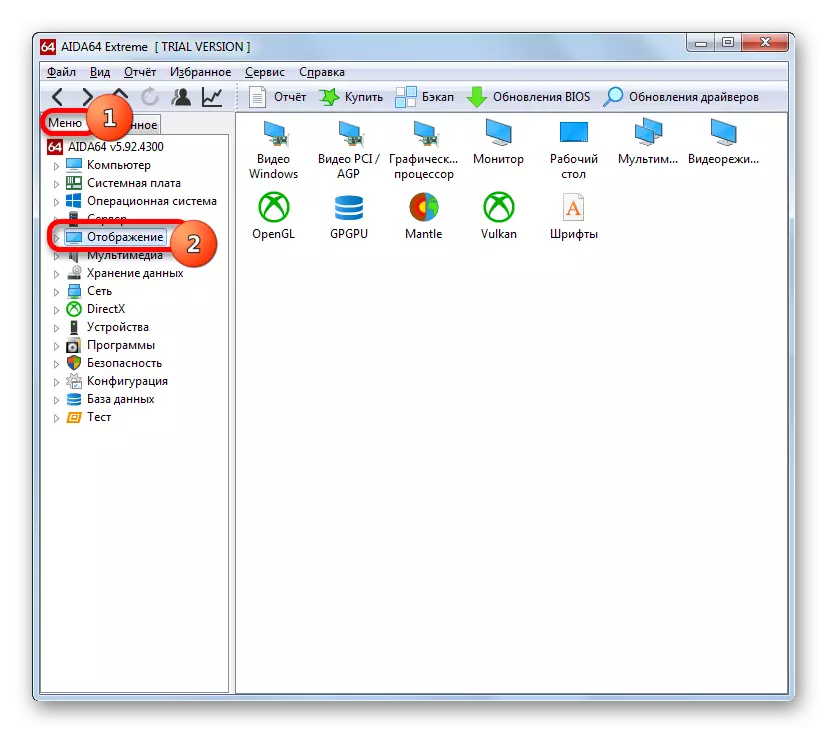
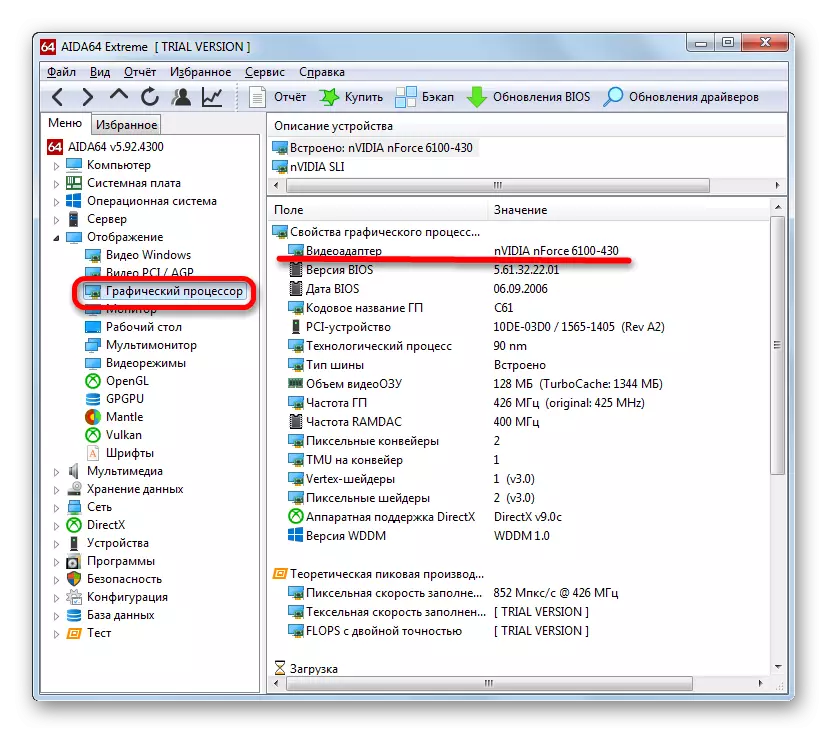
Dezabûna bingehîn a vê rêbazê ev e ku amûrek tê dayîn, her çend serdemek darizandina belaş di 1 mehê de bimîne.
Method 2: GPU-Z
Vebijêrkek din a partiyek sêyemîn ku dikare bersivê bide pirsê ye ka modela adapterê ya vîdyoyê li ser komputera we tê saz kirin da ku taybetmendiyên sereke yên PC-ê diyar bike.
Ev rêbaz hê hêsantir e. Piştî destpêkirina bernameyek ku ne hewce ye sazkirinê ye, bes e ku hûn biçin tabê "kartên grafîkê" (ew, bi rê ve bibin, ji hêla xwerû ve tê vekirin). Di qada herî bilind a pencereya vekirinê de, ku jê re "navê" tê gotin, tenê navê brandê karta vîdyoyê.
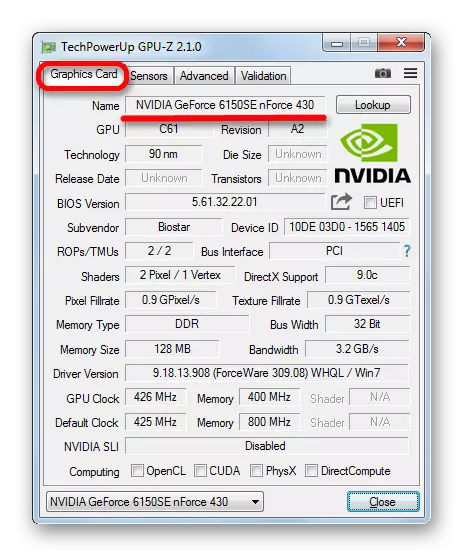
Vê rêbazê baş e ji ber ku GPU-Z cîhek berbiçav ya dîskê digire û çavkaniyên pergalê ji AiDa64 vedigire. Wekî din, ji bo dîtina modela karta vîdyoyê, ji bilî ku rasterast destpêkirina bernameyê, ne hewce ye ku her manipulasyonan bi tevahî pêk bîne. Ya sereke plus ev e ku serlêdan bê guman belaş e. Lê dezavantajek heye. GPU-Z navbeynkariyek negotî ya Rûsî tune. Lêbelê, ji bo destnîşankirina navê qerta vîdyoyê, ji bo têgihiştina intuitive ya pêvajoyê, ev kêmasî ne ew qas girîng e.
Method 3: Rêvebirê cîhazê
Em niha berê xwe didin rêyên ji bo dîtina navê hilberînerê Adapterê ya vîdyoyê, ku bi karanîna amûrên Windows-ê hatine çêkirin têne bikar anîn. Ev agahdarî dikare di serî de biçe ku biçin rêveberê cîhazê.
- Bişkojka "Destpêk" li binê ekranê bikirtînin. Di menuê de ku vedibe, "Panelê Kontrolê" bitikîne.
- Navnîşa beşên Panelê Kontrolê vedibe. Biçin "pergalê û ewlehiyê".
- Di navnîşa navan de, pergalê hilbijêrin. An jî hûn dikarin tavilê li ser navê belgeya rêveberê cîhazê bikirtînin.
- Ger we vebijarkek yekem hilbijart, piştî ku hûn li ser pencereya "pergalê" li menuê aliyolê veguherînin, tiştê cîhaza cîhaza dê bibe. Divê hûn li ser bikirtînin.
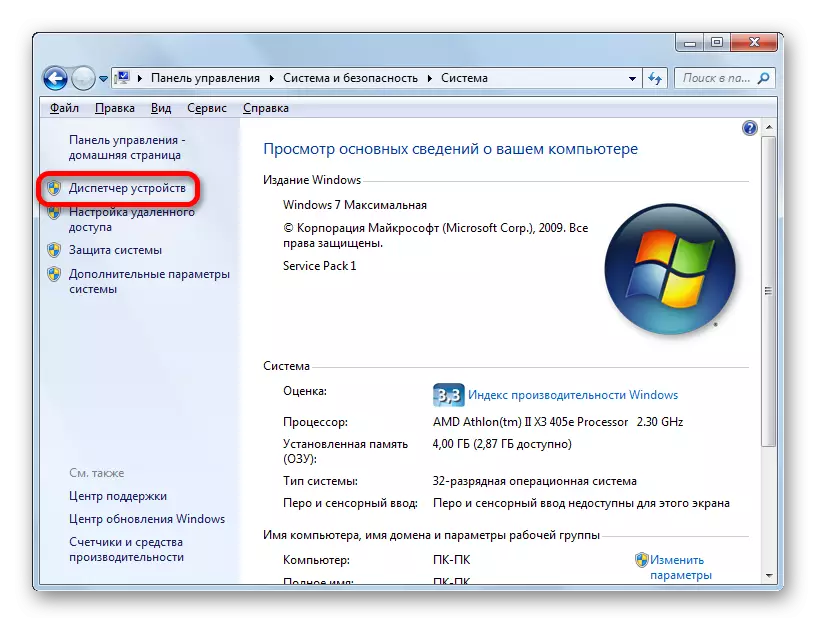
Vebijêrkek veguhastina alternatîf heye ku bi karanîna bişkoja "Destpêk" nabe. Ew dikare amûrê "Run" bikar bîne. Bi tîpa win + r, em vê amûrê digotin. Di zeviya xwe de ajot:
Devmgmt.msc.
"OK" bikirtînin.
- Piştî veguhastina rêveberê cîhazê hate kirin, li ser navê "Adapter vîdyoyê" bitikîne.
- Bi brandek karta vîdyoyê re tomar bikin. Heke hûn dixwazin bêtir agahdarî bêtir agahdarî bikin, li ser vê babetê du-klîk bikin.
- Pencereya Adapterê Vîdyoyê Vedigere. Di xeta jorîn de navek ji bo modela xwe heye. Di tabela "General", "Driver", "agahdarî" û "çavkaniyên" hûn dikarin di derheqê karta vîdyoyê de agahdariya cûrbecûr bibînin.

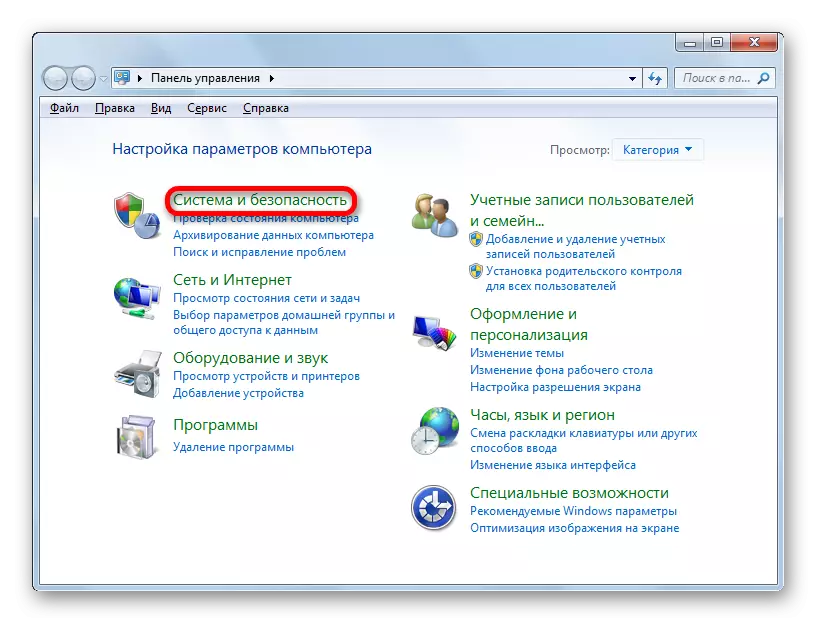
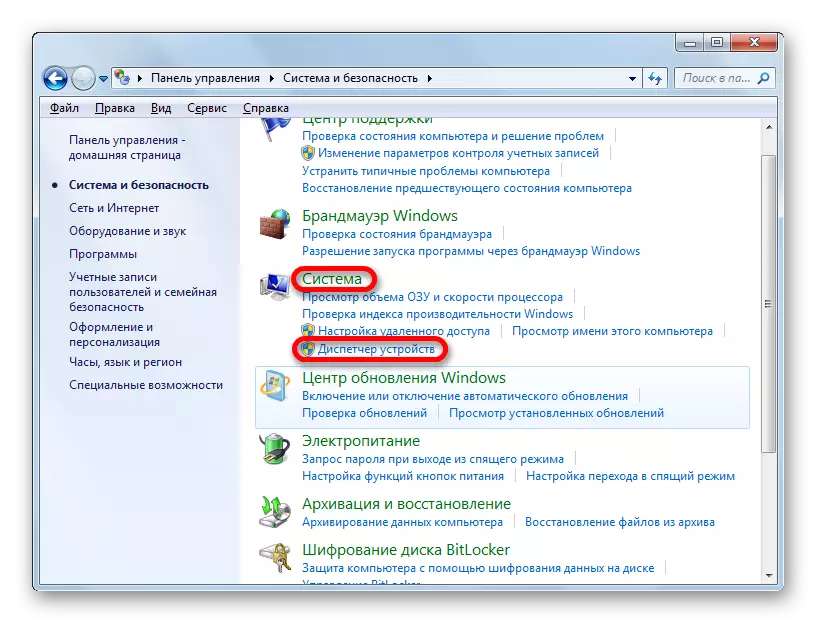
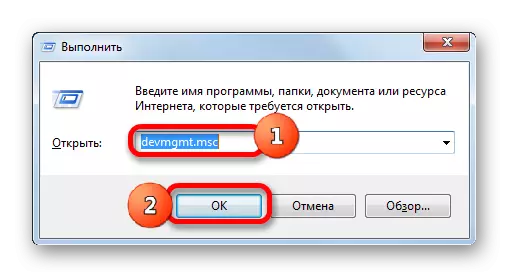
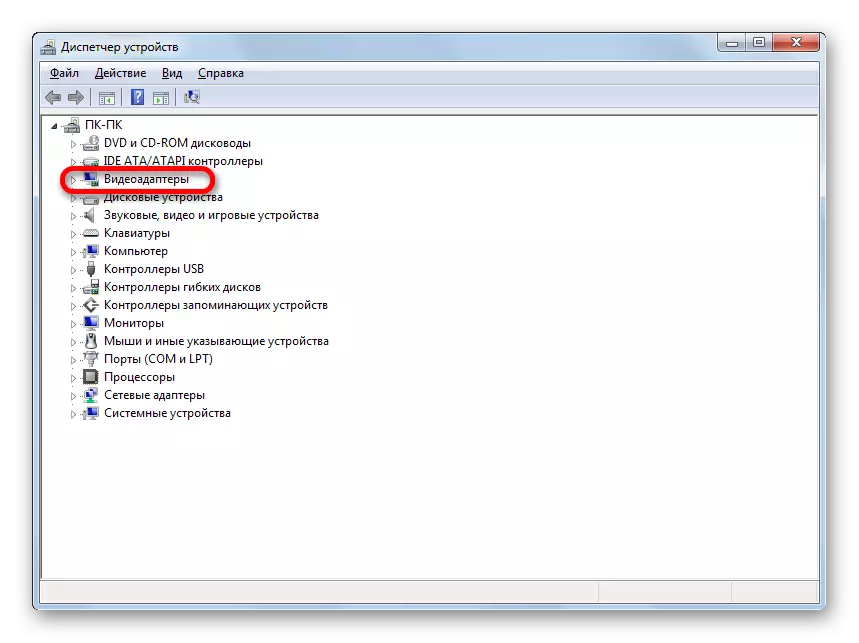
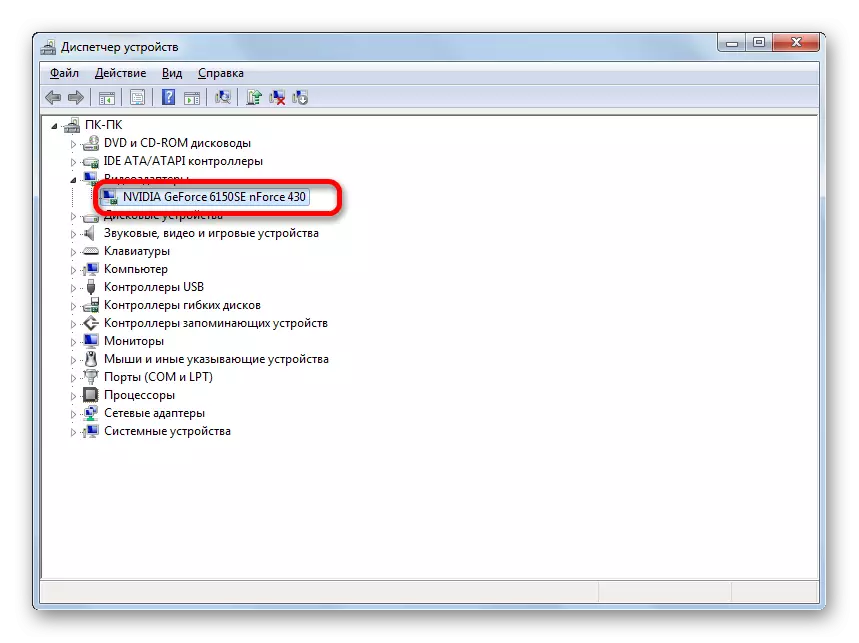
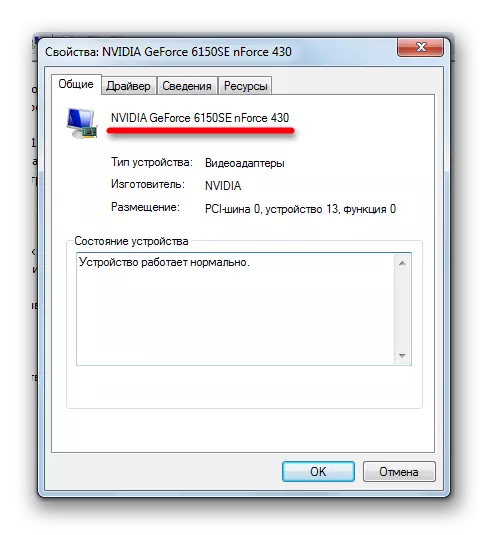
Vê rêbazê di wê de baş e ku ew bi tevahî ji hêla amûrên navxweyî yên pergalê ve tête kirin û sazkirina nermalava sêyemîn hewce nake.
Method 4: Amûrek DirectX-ê
Agahdariya di derbarê Brand Adapter Video de dikare di pencereya amûrên tespîtkirina DirectX de were dîtin.
- Hûn dikarin bi danasîna fermanek taybetî ya ku ji hêla "Run" ve hatî naskirin emrê xwe bidin vê amûrê. Em bang dikin "darvekirin" (win + r). Em fermanê têkevin:
Dxdiag
"OK" bikirtînin.
- Pencereya amûrên tespîtkirina Diyatoyê dest pê dike. Herin beşa "Screen".
- Di tabela "cîhaz" de ku di cîhazê de vedibe, navê "parameter yekem e. Tenê berevajî vê parameterê û navê modela karta vîdyoyê ya vê PC-ê ye.
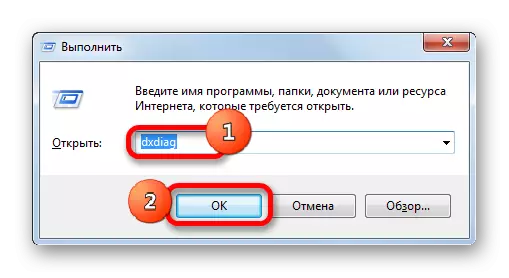
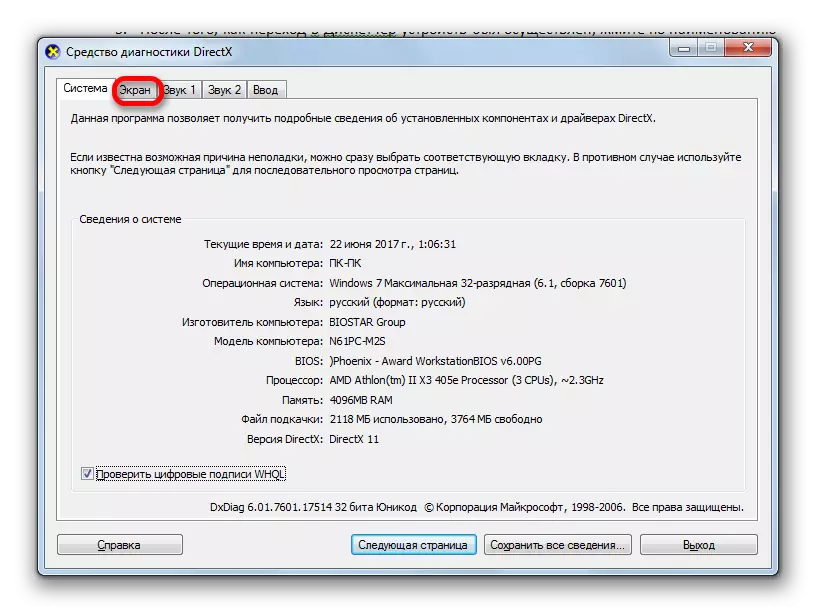
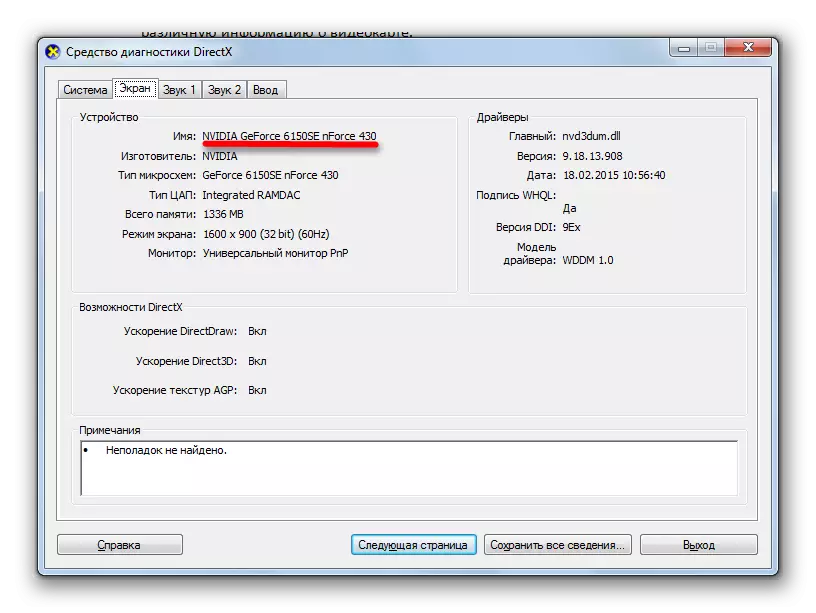
Wekî ku hûn dikarin bibînin, vê vebijarkê ji bo çareserkirina peywirê jî pir hêsan e. Wekî din, ew bi karanîna amûrên pergala bi taybetî tête kirin. Tenê aciziya tenê ev e ku em ê fêr bibin an fermanek binivîsin da ku biçin amûrek tespîta Directx.
Rêbaza 5: Taybetmendiyên screen
Her weha hûn dikarin bersiva pirsa berjewendiyê ji me re jî di taybetmendiyên dîmenderê de bibînin.
- Da ku biçin vê amûrê, rast-li ser sermaseyê bikirtînin. Di menuya naverokê de, hilbijartinê rawestînin ku "çareseriya ekranê".
- Di pencereya ku vedibe, li ser "Parametreyên pêşkeftî" bitikîne.
- Pencereya Taybetmendiyê dê dest pê bike. Di beşa "adapter" de di bloka "adapter" de, navê xwestî ya brandê karta vîdyoyê heye.
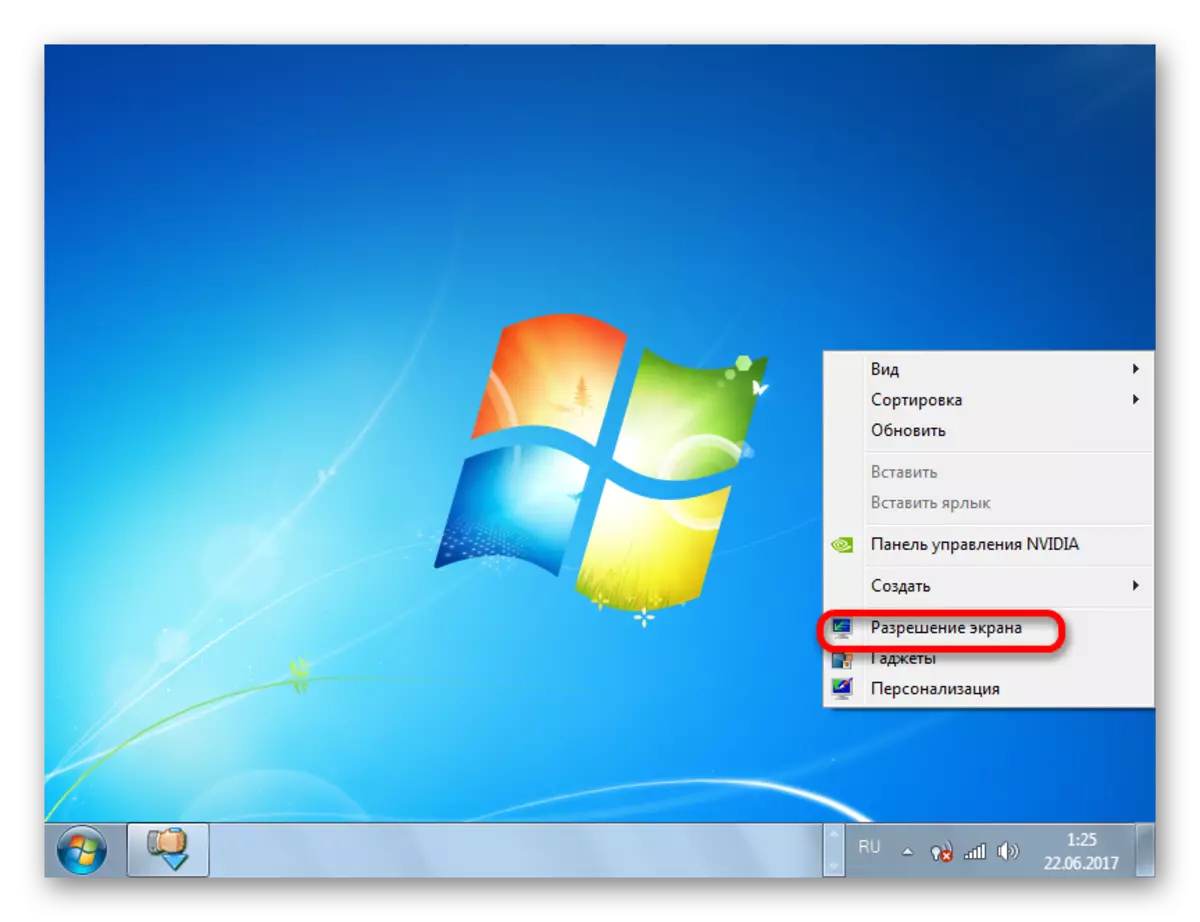
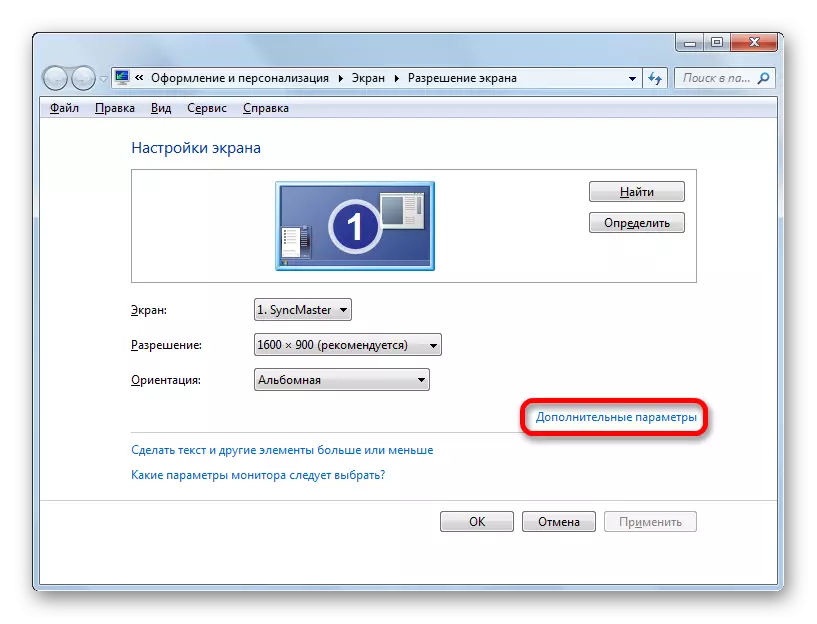
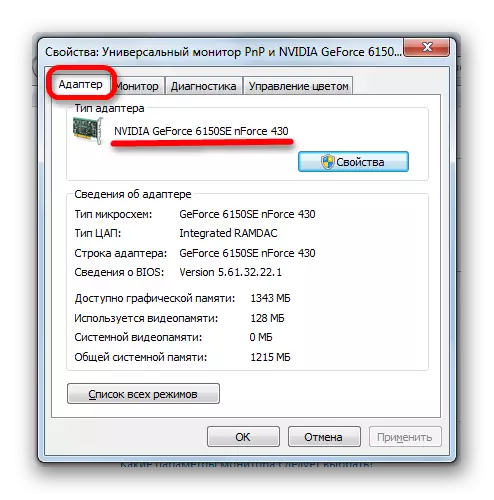
Di Windows 7 de, gelek vebijark hene ku hûn navê modela adapterê ya vîdyoyê bibînin. Ew hem bi nermalava sêyemîn û hem jî amûrên pergala navxweyî yên hundur têne bicihanîn. Wekî ku hûn dibînin, ji bo ku hûn tenê navê modela û hilberînerê karta vîdyoyê bibînin, ew bê wate ye ku bernameyên partiya sêyemîn saz bike (heke, bê guman, ew naha saz kirin). Ev agahdarî hêsan e ku meriv bi karanîna kapasîteyên OS-ê ya çêkirî bikar bîne. Bikaranîna bernameyên partiyê yên sêyemîn tenê di rewşan de rastdar e heke ew li ser PC-ê hatine saz kirin an hûn dixwazin agahdariya berfireh li ser karta vîdyoyê û çavkaniyên din ên pergalê zanibin, û ne tenê adapterê vîdyoyê.
